Panoramica dell'automazione dell'installazione di Windows
È possibile automatizzare l'installazione di Windows in diversi modi. È possibile usare i metodi descritti di seguito insieme o singolarmente per ottenere il livello di automazione necessario per la distribuzione.
Setupconfig.ini
Creare un file di Setupconfig.ini
Un file Setupconfig.ini è un file che:
- Inizia con
[SetupConfig]come intestazione - Include uno o più parametri o parametri e coppie valore
- Ogni parametro o parametro e coppia valore si trova nella propria riga
- Le coppie di parametri e valori includono
=tra i due, senza spazi.
Vedere Opzioni della riga di comando di Installazione di Windows per visualizzare i diversi parametri che possono essere usati in un file di Setupconfig.ini.
Esempio di Setupconfig.ini
Di seguito è riportato un esempio di file setupconfig.ini:
[SetupConfig]
NoReboot
ShowOobe=None
Telemetry=Enable
Questo comando equivale all'esecuzione Setup /NoReboot /ShowOobe None /Telemetry Enable dalla riga di comando.
Vedere la sezione successiva per informazioni su come usare un file di Setupconfig.ini
Usare Setupconfig.ini con il programma di installazione di Windows
Uso di file multimediali/ISO
Se si esegue l'installazione di Windows dal supporto o da un file ISO, è necessario includere il percorso del file setupconfig nella riga di comando (/ConfigFile <path>) quando si esegue setup.exe. Ad esempio:
Setup.exe /ConfigFile <path to Setupconfig.ini>
Se si include un parametro nella riga di comando e lo stesso parametro nel file setupconfig, il parametro e il valore del file setupconfig hanno la precedenza.
Uso di Windows Update
Se l'aggiornamento viene recapitato tramite Windows Update, il programma di installazione di Windows cerca in un percorso predefinito un file setupconfig. È possibile includere il file setupconfig all'indirizzo %systemdrive%\Users\Default\AppData\Local\Microsoft\Windows\WSUS\SetupConfig.ini
Usare un file di risposte durante l'installazione di Windows
È possibile automatizzare l'installazione di Windows usando un file di risposte:
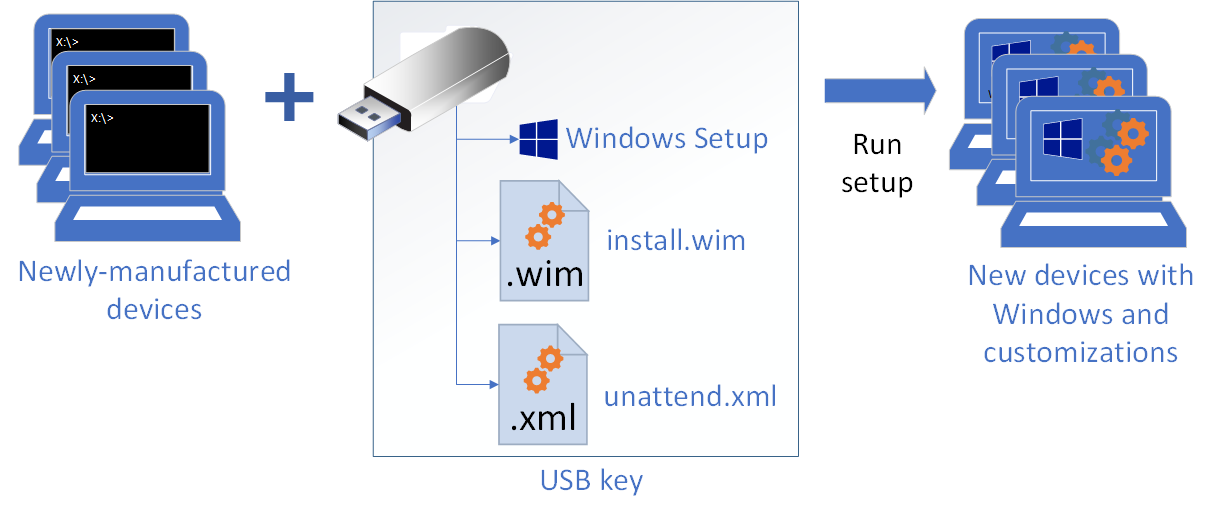
Usare un'unità flash USB
Usare un file di risposte di esempio o crearne uno personalizzato con Windows System Image Manager (Windows SIM).
Salvare il file come Autounattend.xml nella radice di un'unità flash USB.
In un nuovo PC inserire il DVD del prodotto Windows e l'unità flash USB, quindi avviare il PC. Quando non è selezionato alcun altro file di risposte, il programma di installazione di Windows cerca questo file.
Selezionare un file di risposte
- È possibile selezionare un file di risposte specifico durante l'installazione avviando l'ambiente preinstallazione di Windows ed eseguendo il programma di installazione di Windows con l'opzione
/unattend:<filename>. Per altre informazioni, vedere Opzioni della riga di comando di Installazione di Windows.
Per i file di risposte di esempio e un elenco di impostazioni usate per automatizzare l'installazione, vedere Automatizzare l'installazione di Windows.
Modificare un'installazione esistente
Poiché i riavvii sono necessari durante l'installazione, una copia del file di risposte viene memorizzata nella cache nella directory %WINDIR%\Panther dell'installazione di Windows. È possibile modificare questo file per eseguire una delle operazioni seguenti:
Aggiornare le impostazioni del sistema e del pannello di controllo senza avviare l'immagine.
Aggiornare un'immagine preparando il PC per l'avvio alla modalità di controllo. Vedi Avviare Windows in modalità di controllo o configurazione guidata.
Aggiornare l'ordine in cui sono installati driver o pacchetti. I pacchetti con dipendenze possono richiedere l'installazione in un determinato ordine.
Sostituire il file di risposte in un'immagine offline
Creare un file di risposte personalizzato in Windows System Image Manager (Windows SIM).
Apri una finestra del prompt dei comandi con privilegi elevati.
Monta l'immagine Windows.
Dism /Mount-Image /ImageFile:"C:\images\CustomImage.wim" /Index:1 /MountDir:C:\mountModificare o sostituire il file: \Windows\Panther\unattend.xml nell'immagine montata.
Copy CustomAnswerFile.xml C:\mount\Windows\Panther\unattend.xmlNota
Il file di risposte nell'immagine può contenere impostazioni non ancora elaborate. Se si desidera che queste impostazioni vengano elaborate, modificare il file esistente anziché sostituirlo.
Smontare l'immagine, eseguendo il commit delle modifiche
Dism /Unmount-Image /MountDir:C:\mount /CommitTestare l'immagine distribuendola in un nuovo PC, senza specificare un file di risposte. Quando viene eseguito il programma di installazione di Windows, trova e usa questo file di risposte.
Ordine di ricerca file di risposte implicito
Il programma di installazione di Windows cerca i file di risposte all'inizio di ogni passaggio di configurazione, inclusa l'installazione iniziale e dopo l'applicazione e l'avvio di un'immagine. Se viene trovato un file di risposte e contiene le impostazioni per il passaggio di configurazione specificato, elabora tali impostazioni.
Il programma di installazione di Windows identifica e registra tutti i file di risposte disponibili, a seconda dell'ordine di ricerca. Viene usato il file di risposte con la precedenza più alta. Il file di risposte viene convalidato e quindi memorizzato nella cache nel computer. I file di risposte validi vengono memorizzati nella cache nella directory $Windows.~BT\Sources\Panther durante i passaggi di configurazione windowsPE e offlineServicing . Dopo l'estrazione dell'installazione di Windows nel disco rigido, il file di risposte viene memorizzato nella cache in %WINDIR%\panther.
La tabella seguente illustra l'ordine di ricerca implicito dei file di risposte.
| Ordine di ricerca | Posizione | Descrizione |
|---|---|---|
1 |
Registro HKEY_LOCAL_MACHINE\System\Setup\UnattendFile |
Specifica un puntatore nel Registro di sistema a un file di risposte. Il file di risposte non deve essere denominato Unattend.xml. |
2 |
%WINDIR%\Panther\Unattend |
Il nome del file di risposte deve essere Unattend.xml o Autounattend.xml.
Nota
Il programma di installazione di Windows esegue la ricerca in questa directory solo nelle installazioni di livello inferiore. Se il programma di installazione di Windows inizia da Windows PE, la directory %WINDIR%\Panther\Unattend non viene eseguita la ricerca. |
3 |
%WINDIR%\Panther |
Il programma di installazione di Windows memorizza nella cache i file di risposta a questo percorso per l'uso nelle fasi successive dell'installazione. Ad esempio, quando un computer viene riavviato, il programma di installazione può continuare ad applicare le impostazioni in un file di risposte. Se si specifica in modo esplicito un file di risposte usando il programma di installazione di Windows o Sysprep, il file di risposte memorizzato nella cache in questa directory viene sovrascritto con il file di risposte specificato in modo esplicito.
Importante
Non usare, modificare o sovrascrivere il file di risposte in questa directory. Il file di risposte in questa directory viene annotato dal programma di installazione di Windows durante l'installazione. Questo file di risposte non può essere riutilizzato in Windows SIM o in altre installazioni di Windows. |
4 |
Supporto rimovibile di lettura/scrittura in ordine di lettera di unità, alla radice dell'unità. |
Supporto rimovibile di lettura/scrittura in ordine di lettera di unità, alla radice dell'unità. Il nome del file di risposte deve essere Autounattend.xml e il file di risposte deve trovarsi nella radice dell'unità. |
5 |
Supporti rimovibili di sola lettura in ordine di lettera di unità, nella radice dell'unità. |
Supporti rimovibili di sola lettura in ordine di lettera di unità, nella radice dell'unità. Il nome del file di risposte deve essere Autounattend.xml e deve trovarsi nella radice dell'unità. |
6 |
windowsPE e la configurazione offlineServicing passa:
Tutti gli altri passaggi:
|
Nella configurazione windowsPE e offlineServicing passa il nome del file di risposta deve essere Autounattend.xml. Per tutti gli altri passaggi di configurazione, il nome del file deve essere Unattend.xml. |
7 |
%SYSTEMDRIVE% |
Il nome del file di risposta deve essere Unattend.xml o Autounattend.xml |
8 |
Unità da cui è in esecuzione l'installazione di Windows (setup.exe), nella radice dell'unità. |
Il nome del file di risposta deve essere Unattend.xml o Autounattend.xml e deve trovarsi nella radice del percorso della cartella Di installazione di Windows. |
Dati sensibili nei file di risposta
L'installazione rimuove i dati sensibili nel file di risposta memorizzato nella cache alla fine di ogni passaggio di configurazione.
Poiché i file di risposta vengono memorizzati nella cache nel computer durante l'installazione di Windows, i file di risposta verranno mantenuti nel computer tra i riavvii. Prima di recapitare il computer a un cliente, è necessario eliminare il file di risposta memorizzato nella cache nella directory %WINDIR%\panther. Potrebbero verificarsi potenziali problemi di sicurezza se si includono password di dominio, chiavi prodotto o altri dati sensibili nel file di risposta.
Se nella configurazione oobeSystem sono state eseguite impostazioni non elaborate, si intende eseguire quando un utente finale avvia il computer, prendere in considerazione l'eliminazione delle sezioni del file di risposta già elaborate. Un'opzione quando si esegue il comando sysprep /oobe potrebbe essere usare un file di risposta separato che contiene solo le impostazioni nel passaggio di configurazione oobeSystem.
Se un file di risposta è incorporato in una posizione di precedenza superiore rispetto al file di risposta memorizzato nella cache, la risposta memorizzata nella cache può essere sovrascritta all'inizio di ogni passaggio di configurazione successiva, se il file di risposta incorporato corrisponde ai criteri di ricerca impliciti.
Ad esempio, se un file di risposta è incorporato in %WINDIR%\Panther\Unattend\Unattend.xml, il file di risposte incorporato sostituirà il file di risposta memorizzato nella cache all'inizio di ogni passaggio di configurazione. Ad esempio, se il file di risposte incorporato specifica sia la configurazione specializzata che oobeSystem , il file di risposta incorporato viene individuato per il passaggio di configurazione specializzato , memorizzato nella cache, elaborato e i dati sensibili vengono cancellati. Il file di risposta incorporato viene individuato di nuovo durante il passaggio della configurazione di oobeSystem e memorizzato nuovamente nella cache. Di conseguenza, i dati sensibili per il passaggio di configurazione specializzato non vengono più cancellati. I dati sensibili per i passaggi di configurazione elaborati in precedenza non verranno cancellati di nuovo. A meno che non sia necessario eseguire l'override del file di risposta memorizzato nella cache, incorporare i file di risposta in un percorso con precedenza inferiore.
Poiché i file di risposta vengono memorizzati nella cache nel computer durante l'installazione di Windows, i file di risposta verranno mantenuti nel computer tra i riavvii. Prima di recapitare il computer a un cliente, è necessario eliminare il file di risposta memorizzato nella cache nella directory %WINDIR%\panther. Potrebbero verificarsi potenziali problemi di sicurezza se si includono password di dominio, chiavi prodotto o altri dati sensibili nel file di risposta. Tuttavia, se nella configurazione di oobeSystem non sono state elaborate le impostazioni che si intende eseguire quando un utente finale avvia il computer, prendere in considerazione l'eliminazione delle sezioni del file di risposta già elaborate. Un'opzione quando si esegue il comando sysprep /oobe potrebbe essere usare un file di risposta separato che contiene solo le impostazioni nel passaggio di configurazione oobeSystem.
È possibile aggiungere un comando allo script di comando Setupcomplete.cmd che elimina i file di risposta memorizzati nella cache o incorporati nel computer. Per altre informazioni, vedere Aggiungere uno script personalizzato all'installazione di Windows.
Annota la configurazione di Windows Passa in un file di risposte
Dopo l'elaborazione di un passaggio di configurazione, il programma di installazione di Windows annota il file di risposta memorizzato nella cache per indicare che il passaggio è stato elaborato. Se il passaggio di configurazione viene eseguito di nuovo e il file di risposta memorizzato nella cache non è stato sostituito o aggiornato nel frattempo, le impostazioni del file di risposta non vengono elaborate di nuovo. Il programma di installazione di Windows cercherà invece file impliciti Unattend.xml che si trovano in un percorso di precedenza inferiore rispetto al file di Unattend.xml memorizzato nella cache.
Ad esempio, è possibile installare Windows con un file di risposta contenente i comandi Microsoft-Windows-Deployment/RunSynchronous nel passaggio di configurazione specializzato . Durante l'installazione, il passaggio di configurazione specializzato esegue e i comandi RunSynchronous vengono eseguiti. Dopo l'installazione, eseguire il comando sysprep con l'opzione /generalize . Se non è presente alcun file di risposta in una precedenza superiore rispetto al file di risposta memorizzato nella cache o a un file di risposta non è stato passato in modo esplicito allo strumento Sysprep, il programma di installazione esegue la configurazione specializzata passa la prossima volta che il computer viene avviato. Poiché il file di risposta memorizzato nella cache contiene un'annotazione che le impostazioni per tale passaggio di configurazione sono già state applicate, i comandi RunSynchronous non vengono eseguiti.
Esempi di ricerca di file di risposta implicita
Gli esempi seguenti consentono di descrivere il comportamento delle ricerche implicite dei file di risposta.
I file di risposta denominati Autounattend.xml vengono individuati automaticamente dall'installazione di Windows
Creare un file di risposta denominato Autounattend.xml che include le impostazioni nel passaggio di configurazione windowsPE .
Copiare Autounattend.xml in un dispositivo multimediale rimovibile.
Avviare i supporti di installazione di Windows.
Inserire il dispositivo multimediale rimovibile durante l'avvio di Windows. In questo esempio si presuppone che il supporto rimovibile venga assegnato alla lettera
D:\di unità .Il programma di installazione di Windows viene avviato e identifica automaticamente Autounattend.xml come file di risposta valido. Poiché il file di risposta usa un nome file valido (Autounattend.xml), si trova in uno dei percorsi di ricerca validi (la radice di D) e include impostazioni valide per il passaggio di configurazione corrente (windowsPE), viene usato questo file di risposta.
Il file di risposta viene memorizzato nella cache nel computer. Se non sono presenti file di risposta aggiuntivi individuati in passaggi successivi, il file di risposta memorizzato nella cache viene usato in tutto il programma di installazione di Windows.
I file di risposta vengono individuati in Ordine di precedenza nei percorsi di ricerca predefiniti
Installare Windows con un file di risposta usando la procedura descritta nello scenario precedente. Il file di risposta usato per installare Windows viene memorizzato nella cache nel sistema in
%WINDIR%\Panther directory.Copiare un file Unattend.xml nella
%WINDIR%\System32\Sysprepdirectory.Questo file di risposta include impostazioni nel passaggio di configurazione generale .
Eseguire il comando sysprep con l'opzione /generalize per creare un'immagine di riferimento.
Poiché la
%WINDIR%\System32\Sysprepdirectory si trova nei percorsi di ricerca impliciti, viene trovato il file di risposta copiato in questa directory. Tuttavia, un file di risposta usato per installare Windows è ancora memorizzato nella cache nel computer e contiene le impostazioni per il passaggio di configurazione generale . Questo file di risposta memorizzato nella cache ha una precedenza superiore a quella copiata nella directory Sysprep. Viene usato il file di risposta memorizzato nella cache.
Per usare il nuovo file di risposta, è possibile copiarlo in una directory di una precedenza superiore rispetto al file di risposta memorizzato nella cache oppure specificare il file di risposta usando l'opzione /unattend . Ad esempio:
sysprep /generalize /unattend:C:\MyAnswerFile.xml
I file di risposta devono includere un passaggio di configurazione valido
Copiare un file Unattend.xml in un dispositivo multimediale rimovibile.
Il file Unattend.xml include impostazioni solo per il passaggio di configurazione auditSystem e auditUser.
In un sistema operativo Windows installato eseguire il
sysprep /generalize /oobecomando.Anche se il file di risposta è disponibile in uno dei percorsi di ricerca impliciti, il file di Unattend.xml viene ignorato perché non contiene un passaggio valido per il passaggio di configurazione generale .
Risorse aggiuntive
Per altre informazioni sui file di risposta e sui passaggi di configurazione, vedere gli argomenti seguenti:
Argomenti correlati
Scenari di installazione di Windows e procedure consigliate
Processo di installazione di Windows
Automatizzare l'installazione di Windows
Panoramica della modalità di controllo
Passaggio della configurazione di Windows
Piattaforme supportate e distribuzioni multipiattaforma di Windows